كيف يمكنني قم بإلغاء تثبيت iBackup Viewer على نظام Mac أجهزة الكمبيوتر؟ إذا كنت تواجه مشكلة في إزالة iBackup Viewer والمكونات المرتبطة به ، فاقرأ دليل الإزالة الخاص بنا لمعرفة كيفية القيام بذلك بشكل كامل قم بإلغاء تثبيت أي برامج غير مرغوب فيها من جهاز Mac.
تختلف عملية إلغاء تثبيت البرامج في macOS اختلافًا كبيرًا عن تلك الموجودة في نظام التشغيل Windows. للإزالة التقليدية ، غالبًا ما يحتاج مستخدمو Mac فقط إلى نقل التطبيق إلى سلة المهملات. بعد ذلك ، يجب عليهم إفراغ سلة المهملات. نظرًا لأن غالبية تطبيقات Mac عبارة عن حزم مستقلة تتضمن التطبيق القابل للتنفيذ والموارد الضرورية الأخرى ، يمكن للمستخدمين عادةً حذف أي برنامج غير مرغوب فيه بسرعة من أجهزة Mac الخاصة بهم.
المحتويات: الجزء 1. حول برنامج عارض iBackupالجزء 2. طريقتان لإزالة iBackup Viewer يدويًا من Macالجزء 3. أسرع طريقة لإلغاء تثبيت برنامج عارض iBackup على نظام التشغيل Macالجزء 4. استنتاج
الجزء 1. حول برنامج عارض iBackup
من النسخ الاحتياطية لـ iPhone و iPad ، عارض iBackup قادر على استرداد البيانات مثل جهات الاتصال ورسائل SMS وزيارات الويب وسجل الهاتف وزيارات الويب وصور مواقع الويب والإشارات المرجعية وتطبيقات iPhone.
يقوم iTunes بتخزين محتويات iPhone و iPad في قواعد بيانات وملفات غير مقروءة. هذا يجعل الحصول على البيانات المطلوبة للملفات التي تم نسخها احتياطيًا أمرًا صعبًا. يتم تحميل النسخ الاحتياطية لـ iPhone وتحليلها بواسطة iBackup Viewer ، والذي يقوم بعد ذلك باستخراج المعلومات القيمة وتحويلها إلى تنسيق قابل للعرض. معلومات من النسخ الاحتياطية المشفرة يمكن أيضًا استخراجها باستخدام iBackup Viewer.
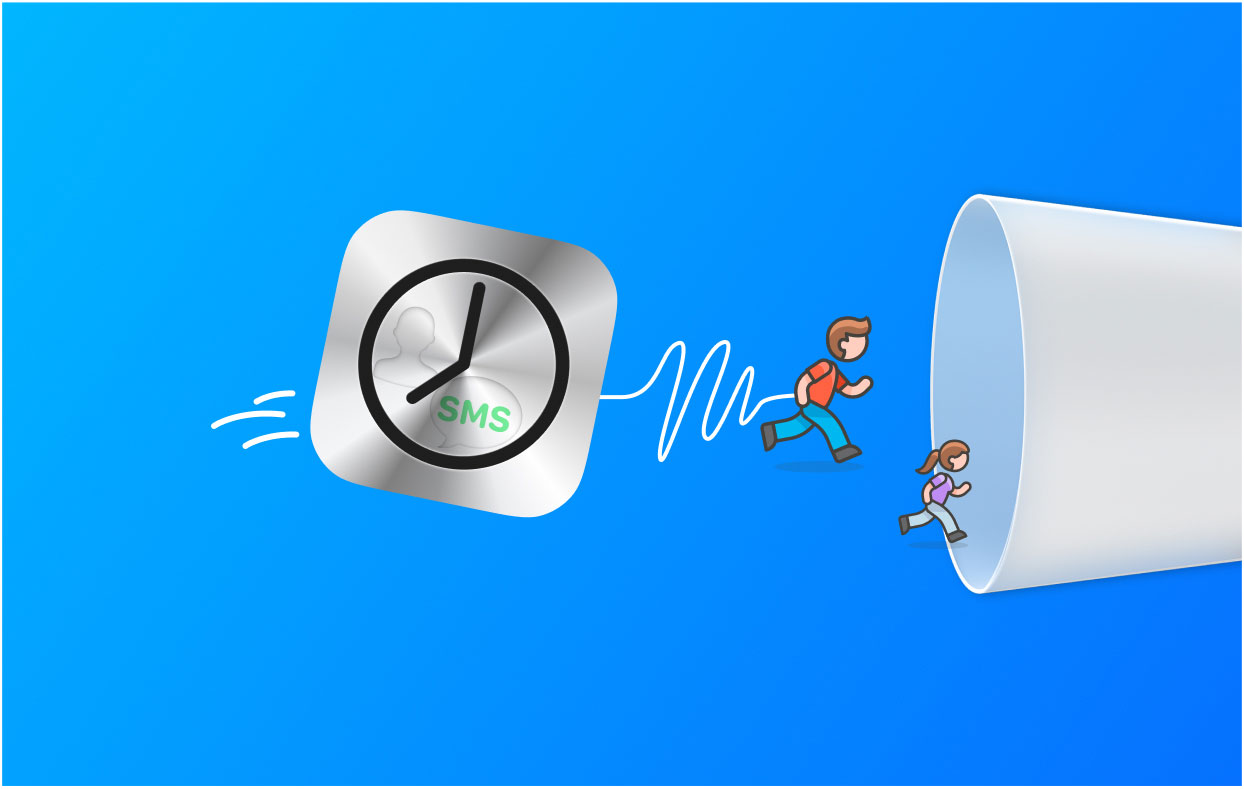
تتضمن الأشياء التي يمكنك القيام بها باستخدام iBackup Viewer قبل أن تقرر إلغاء تثبيت iBackup Viewer على نظام Mac ما يلي:
- إدخال منظمات جهات الاتصال والأفراد في دفتر عناوين Apple.
- عرض محفوظات المكالمات والتصدير إلى ملف نصي بالتنسيق المناسب
- تظهر المحادثة بين رسائل SMS وحفظها في ملف نصي
- قم بإنشاء ملف PDF من نصوص SMS الخاصة بك بتنسيق المحادثة.
- عرض رسائل WhatsApp بشكل مشابه لرسائل SMS.
- إنشاء ملفات رسائل HTML
- تحكم في رسائل البريد الصوتي والتسجيلات
- إدارة أو التحكم في الملاحظات
- مزامنة الإشارات المرجعية مع سطح المكتب ورحلات السفاري
- عرض الصور في عرض الصور المصغرة وتصديرها إلى الوجهة المطلوبة.
- ضع قائمة بالتطبيقات والبيانات المتاحة لأجهزة iPhone و iPad.
- معاينة بيانات التطبيق وتصديرها إلى ملف معين
- نقل البيانات بين جهاز iOS وجهاز كمبيوتر
- يسمح لك النسخ واللصق بنقل الملفات من جهاز iOS إلى آخر.
- انقل مكتبة iPod الخاصة بـ iPhone إلى جهاز كمبيوتر.
الجزء 2. طريقتان لإزالة iBackup Viewer يدويًا من Mac
# 1. قم بإلغاء تثبيت iBackup Viewer على جهاز Mac باستخدام برنامج إلغاء التثبيت المدمج
فيما يلي خطوات إزالة iBackup Viewer باستخدام برنامج إلغاء التثبيت المدمج الخاص به:
- افتح نافذة Finder عن طريق تحديد ملف. ثم حدد موقع IBackup.app بالانتقال إلى التطبيقات.
- حدد إظهار محتويات الحزمة من قائمة السياق عند النقر بزر الماوس الأيمن فوق IBackup.app.
- توجه إلى "ماك"ضمن المحتويات بعد تحديده. انقر نقرًا مزدوجًا iBackupUninstaller. سيُطلب منك الموافقة على إجراء إلغاء التثبيت.
- لبدء إزالة التثبيت ، انقر فوق إلغاء.
- تظهر شاشة للسماح بالتأكيد. انقر فوق "موافق" بعد إدخال كلمة مرور النظام الصحيحة.
# 2. قم بإزالة تطبيق iBackup Viewer يدويًا إلى Mac Trash
دليل آخر يعني إلغاء تثبيت iBackup Viewer على جهاز Mac من خلال الخطوات التالية:
- إذا كان iBackup Viewer يعمل بالفعل ، فيجب عليك إيقافه قبل إزالته عن طريق تسجيل الدخول إلى جهاز Mac الخاص بك باستخدام حساب المسؤول الخاص بك. انقر بزر الماوس الأيمن فوق رمز قفص الاتهام للتطبيق واختر ملف استقال خيار لتعطيله. سيكون البديل هو تحديد iBackup Viewer ثم اختيار قم بإنهاء عارض iBackup من شريط القوائم.
- قم بتشغيل Finder ، واختر iBackup Viewer من قائمة التطبيقات الموجودة على اليسار.
- انقل iBackup Viewer إلى سلة مهملات كمبيوتر macOS. قد يكون البديل هو النقر بزر الماوس الأيمن على الرمز ثم الاختيار نقل إلى المهملات من القائمة.
- لبدء إلغاء التثبيت ، انقر بزر الماوس الأيمن فوق رمز سلة المهملات واختر فارغة المهملات.
- افتح Finder ، واختر Go داخل شريط القوائم. بعد ذلك ، اختر Go To Folder ثم انقر فوق OK.
- اكتب مسار مكتبة المستوى الأعلى لمحرك الأقراص الثابتة. أدخل الكلمة الأساسية "
/Library"للمتابعة. بعد ذلك ، اضغط على" رجوع "أو" Enter ". - في الأماكن التالية ، ابحث عن الأشياء التي تحمل الاسم "عارض iBackup"أو أي شيء مرتبط به:
/Library/Library/Preferences/Library/Caches/Library/LaunchAgents/Library/Application Support/Library/PreferencePanes/Library/LaunchDaemons/Library/StartupItems
- انتقل إلى سلة المهملات عن طريق النقر بزر الماوس الأيمن على الملفات أو الدلائل المقابلة.
- قم بتشغيل Finder وحدد Go من شريط القوائم. حدد Go To Folder التالي ، ثم انقر فوق OK.
- قم بتدوين المسار إلى مكتبة المستوى الأعلى على القرص الثابت. أدخل الكلمة الأساسية "
~/Library"للمتابعة. اضغط على Enter أو Return بعد ذلك. - حذف جميع الملفات والمجلدات المرتبطة في مجلد ~ / Library.
- قم بإفراغ سلة المهملات وأعد تشغيل الكمبيوتر وقد انتهيت من عملية إلغاء تثبيت iBackup Viewer على نظام Mac.

الجزء 3. أسرع طريقة لإلغاء تثبيت برنامج عارض iBackup على نظام التشغيل Mac
(أراضي البوديساتفا) اي ماي ماك باور ماي ماك يجعل البرنامج من السهل إلغاء تثبيت التطبيقات من جهاز الكمبيوتر الخاص بك. يتم استخدامه لتحسين أجهزة Mac من خلال تقديم عدد من الأدوات المساعدة العملية.
(أراضي البوديساتفا) إلغاء تثبيت التطبيق هو أحد أدواته ، ولديه القدرة على إزالة البرامج غير المرغوب فيها تمامًا من جهاز Mac الخاص بك. يضمن عدم وجود بقايا أو ملفات متعلقة بالبرنامج غير المرغوب فيه. على سبيل المثال ، يمكن لـ PowerMyMac حذف CleanMyMac تماما من جهاز Mac.
يمكّنك PowerMyMac من إلغاء فوضى جهاز الكمبيوتر الخاص بك عن طريق تحديد موقع الملفات غير المستخدمة التي تسد نظامك والقضاء عليها. يمكن استخدامه لتقطيع البيانات وإدارة الامتدادات وإلغاء تثبيت البرامج والقضاء على الملفات المكررة.
يمكنك القيام بالخطوات أدناه لإلغاء تثبيت iBackup Viewer بسهولة على جهاز Mac:
- قم بتنزيل الأداة وتثبيتها على جهاز الكمبيوتر الخاص بك. بعد ذلك ، قم بتشغيل PowerMyMac على جهاز macOS الخاص بك.
- بعد ذلك ، انقر فوق إلغاء تثبيت التطبيق على الجانب الأيسر من الواجهة.
- انقر على SCAN لتحديد موقع كل البرامج والأدوات المساعدة المثبتة على كمبيوتر Mac المحمول أو سطح المكتب.
- اختر التطبيق الذي ترغب في إلغاء تثبيته بالكامل من القائمة التي سيتم عرضها.
- انقر سيلان لإزالة البرنامج تمامًا من جهاز Mac الخاص بك ، مع التأكد من عدم ترك أي ملفات.

الجزء 4. استنتاج
هذا الدليل هو الأكثر شمولاً قم بإلغاء تثبيت iBackup Viewer على أجهزة كمبيوتر Mac. قدمنا شرحًا موجزًا لوظيفة التطبيق في الأجزاء السابقة من هذا المنشور.
بعد ذلك ، تم شرح كيفية إزالة iBackup Viewer يدويًا من جهاز Mac الخاص بك. لا يتم تشجيع هذه الطريقة نظرًا لأنه يمكنك حذف ملفات النظام المهمة عن طريق الخطأ عند البحث عن البيانات المتبقية للأداة. لهذا السبب ، ننصح بإزالة البرنامج من جهاز الكمبيوتر الخاص بك باستخدام PowerMyMac. استخدم الأداة من أجل جهاز Mac أفضل وأسرع!



